Aktiver “E-post” alternativet i Excel & Word 365

En veiledning som forklarer hvordan du legger til e-postalternativet i verktøylinjen for Microsoft Excel og Word 365.
Du kan bli irritert når du blir spammet med Teams-kanalvarsler som ikke er relatert til deg. Slik slår du dem av.
Gå til Microsoft Teams-innstillinger. Derfra vil du klikke på nedoverpilen ved siden av kanalomtaler og slå den av. Du bør også gjøre det samme for teamomtaler også.
Prøv Progressive Web App-versjonen av Microsoft Teams, og deaktiver varsler når den ber deg om tillatelse.
En av funksjonene til Microsoft Teams er muligheten for brukere til å merke en hel kanal. Dette kan være nyttig når du ønsker å få oppmerksomheten til hvert medlem av kanalen, men hvis du er en som liker å fokusere på arbeidet ditt, kan du bli irritert når du får spammet med varsler fra hele selskapets Teams-kanal som er ikke relatert til deg. Stephanie Stimac, en Microsoft-ansatt, uttrykte nylig sin frustrasjon over dette, og i dag skal vi beskrive hvordan du kan slå det av slik at du kan stoppe smerten.
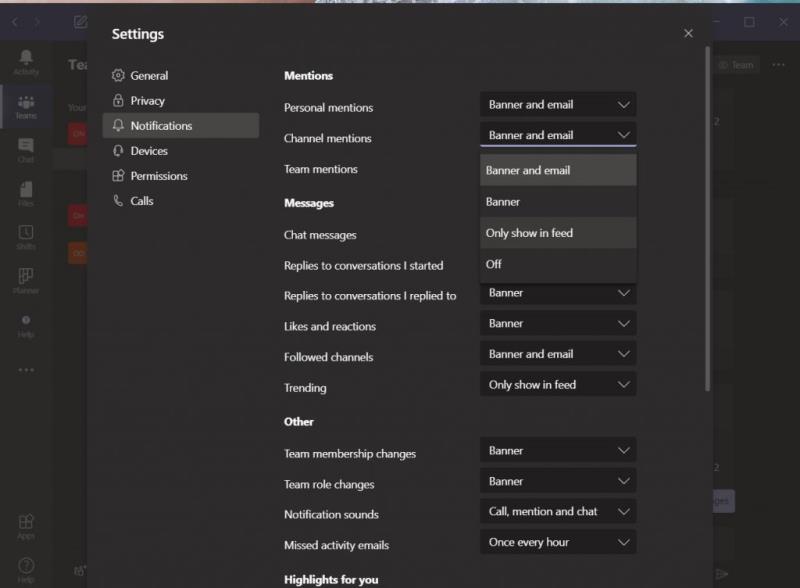
Som vi beskrev tidligere , kan du gå til varslingsinnstillingene i Microsoft Teams for å kontrollere kanalomfattende omtaler. For å komme dit, klikk eller trykk på profilbildet ditt øverst til høyre på skjermen. Etter det klikker eller trykker du på Innstillinger. Gå deretter til varsler. Derfra vil du klikke på nedoverpilen ved siden av kanalomtaler og slå den av. Du bør også gjøre det samme for teamomtaler også. Dette vil slå av varselet, men hvis du foretrekker det, kan du angi at det bare skal vises i feeden, slik at du ikke får et flis- eller bannervarsel, men heller et stille varsel i Teams-aktivitetsfeeden din.
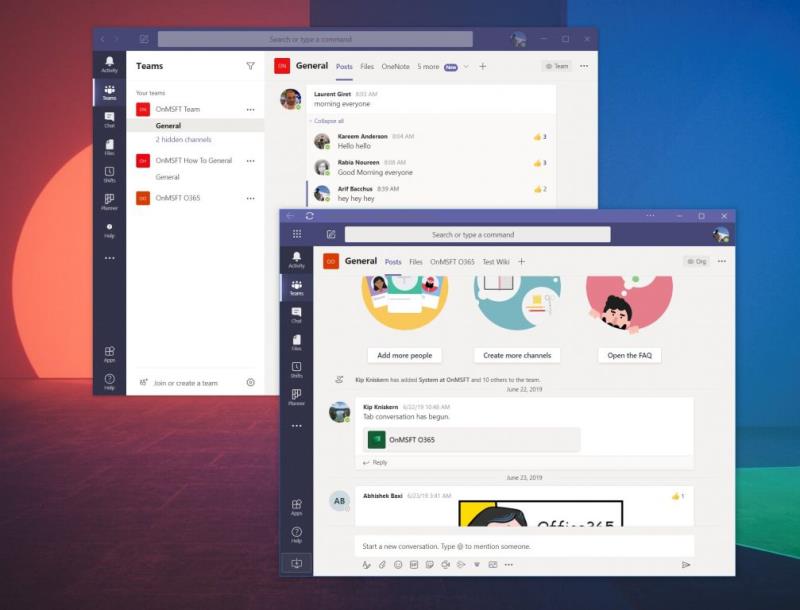
Som påpekt av Chris Randall på Twitter , kan det hende at varslingskontroller i Microsoft Teams ikke fungerer i det hele tatt. Eller, som påpekt av Lyle Dodge , kan folk merke kanalen de legger ut på, slik at du kan ende opp med å få varslingsmerke for den kanalen.
Selv om vi ikke har opplevd det ennå (og derfor ikke kan bekrefte disse to opplevelsene), antar vi at selv om du endrer innstillingene dine, kan du fortsatt ende opp med å få et varsel. Hvis dette er tilfelle, vil du kanskje bruke Microsoft Teams Progressive Web-appen for å unngå kanal- eller teamvarsler helt.
Akkurat som vi beskrev da vi snakket om å åpne flere Teams-kanaler , kan du gjøre dette ganske enkelt. For å komme i gang må du logge på med Microsoft Teams-kontoen din på nettet via nettleseren du ønsker. Dette fungerer best i Chrome eller den nye Microsoft Edge. Når du er logget på, sørg for å avvise det lilla varselet som spør om varsler. Hvis du gjør det, vil du ikke få noe varsel i Microsoft Teams, og det er det vi ønsker.
I Microsoft Edge, når du er ferdig, kan du opprette Progressive Web App ved å klikke på . . . knappen øverst til høyre på skjermen. Etter det klikker du der det står Apps. Du vil da se Teams-logoen, og du vil klikke på Installer dette nettstedet som en app. Dette vil da åpne Teams i sitt eget vindu, med en lilla tittellinje, og en opplevelse som ligner på den opprinnelige skrivebordsappen.
For Google Chrome, klikk på de nedovervendte prikkene øverst til høyre på skjermen. Deretter klikker du på Flere verktøy, etterfulgt av Opprett snarvei. Pass på å merke av for Åpne som vindu, og klikk deretter på Opprett. Du vil da få en Teams Progressive Web App.
Teams Progressive Web-appen vil se ut og føles akkurat som den opprinnelige skrivebordsappen. Det er ikke mye forskjell på dem. Men siden varsler i Progressive Web App håndteres gjennom nettleseren, hvis du avviser det første alternativet som ber om dem, vil du ha en ren opplevelse, der alle varslene dine bare vises i Aktivitet, uten noen lyder eller varsler .
Kontroll av kanal- og teamomtalevarsler er bare en av de mange funksjonene du kan justere. I løpet av de siste månedene har vi dekket Teams mye. Vi snakket om hvordan du kan bruke Power Apps , hvordan du lager et tilpasset video-, høyttaler- og lydoppsett , og så til og med på noen av innstillingene du kanskje vil endre . Våre Lag hub har du dekket, så pass på å sjekke det ut.
En veiledning som forklarer hvordan du legger til e-postalternativet i verktøylinjen for Microsoft Excel og Word 365.
Ønsker du å aktivere eller deaktivere AutoRecover eller AutoSave alternativet? Lær hvordan du kan aktivere eller deaktivere AutoRecover-funksjonen i Word 2019 eller Microsoft 365.
Trenger du å planlegge gjentakende møter på MS Teams med de samme teammedlemmene? Lær hvordan du setter opp et gjentakende møte i Teams.
Microsoft Lists er en Microsoft 365-app som hjelper deg med å spore informasjon og organisere arbeidet ditt. Du kan også bruke den i Teams og Sharepoint. Lære mer.
Microsoft Teams-mobilappen støtter nå videosamtaler blant andre funksjoner som er tilgjengelige på forhåndsversjonen av applikasjonen.
Her er en titt på hvordan du kan holde deg produktiv med Microsoft To do på Windows 10
Her er noen vanlige ordproblemer og hvordan du kan fikse dem
Glemt å lagre Excel-notatboken? Her er en titt på hvordan du kan gjenopprette den.
Slik kan du bruke To Do i Outlook med Microsoft 365 for produktivitetsfordelen.
Her er en titt på noen av de vanligste OneDrive-problemene og hvordan du kan fikse dem
Har du noen gang hørt om Microsoft Yammer? Det er et sosialt nettverksverktøy for å hjelpe deg med å få kontakt og engasjere seg med mennesker på tvers av organisasjonen din, og i dag, vel å gå hands-on med det.
Har bedriften din nettopp kommet inn i Microsoft 365? Her er en titt på noen innstillinger du bør konfigurere for å tilpasse Microsoft 365-nettopplevelsen for å gjøre den til din egen.
Her er noen av de vanligste feilkodene for Microsoft Excel-program og hvordan du kan fikse dem.
Slik kan du administrere møtene dine i Outlook
Hvis du bruker Windows 10 og leter etter gratis måter å ta opp skjermen på, er det tilgjengelige alternativer. Det er tre gratis måter å ta opp skjermen på
Her er en titt på noen vanlige Excel-formelfeil og hvordan du kan fikse dem
Microsofts Bing gjør nå mer enn bare å søke på nettet. Det kan også vise resultater fra organisasjonen din, inkludert filer, kontakter og
Er innboksen din et rot i Outlook? Prøv å sette opp regler. I vår siste Microsoft 365-veiledning forklarer du godt hvordan du kan bruke regler til å flytte, flagge og svare på e-postmeldinger automatisk.
Bruker du mer tid på e-post i disse dager? Her er en titt på noen av våre beste fremgangsmåter for Microsoft Outlook på Windows 10.
Slik kan du løse inn en kode for ditt Microsoft 365- eller Office 365-abonnement
Bluetooth lar deg koble Windows 10-enheter og tilbehør til PC-en din uten behov for ledninger. Her er ulike teknikker for å løse Bluetooth-problemer.
Lær deg å ta kontroll over personvernet ditt ved å tømme Bing-søkeloggen og Microsoft Edge-loggen med enkle trinn.
Oppdag den beste samarbeidsprogramvaren for små bedrifter. Finn verktøy som kan forbedre kommunikasjon og produktivitet i teamet ditt.
Lær hvordan du holder statusen din aktiv i Microsoft Teams. Følg våre trinn for å sikre at du alltid er tilgjengelig for kolleger og kunder.
Oppdag den beste prosjektledelsesprogramvaren for småbedrifter som kan hjelpe deg med å organisere prosjekter og oppgaver effektivt.
Gjenopprett siste økt enkelt i Microsoft Edge, Google Chrome, Mozilla Firefox og Internet Explorer. Dette trikset er nyttig når du ved et uhell lukker en hvilken som helst fane i nettleseren.
Hvis du har mange duplikater klumpet på Google Photos eller ønsker å eliminere duplikatbilder, så sjekk ut de mange måtene å slette duplikater i Google Photos.
Hvordan fikse at Nintendo Switch ikke slår seg på? Her er 4 enkle løsninger for å fikse at Nintendo Switch ikke slår seg på.
Lær hvordan du tilbakestiller Gmail-passordet ditt enkelt og sikkert. Endre passordet regelmessig for å beskytte kontoen din.
Lær hvordan du konfigurerer flere skjermer på Windows 10 med denne bloggen. Det være seg to eller tre eller flere skjermer, du kan enkelt sette opp skjermer for spilling eller koding.




























